文字入力の方法
6-6.文字の変換について
ひらがなだけの文章って非常に読みにくいですよね。そこで、入力したひらがなを漢字にする方法「変換」について説明を致します。
ひらがなを入力しエンターキーを押す前には、文字の下に点線が表示されます。実はこの点線が、「変換」という操作を受付しているというサインなのです。文字入力は、ひらがな入力で文字を入力して、文字の下の点線があるうちに「変換」を行い、その後にエンターキーを押して確定するという流れになります。変換をするためには、キーボードの手前側にある「一番長いキー」を使います。
例えば、入力した後エンターキーで確定していない状態の文字「しお」を変換すると「塩」や「潮」、「汐」などのようにキーを押すたびに文字が変化します。このとき、変換する文字の「候補」がいくつか表示されます。希望の文字に変換ができたらエンターキーで確定をします。
※変換を押すたびに現れる文字の「候補」や「順番」は、パソコンによって異なります。
文字を変換してみよう
文字を変換する練習を実際に行ってみましょう。「スタート」メニューから、「すべてのプログラム」、「アクセサリ」の順に選択し、「メモ帳」を起動しましょう。また、入力モードが「ひらがな」になっているかも確認してください。
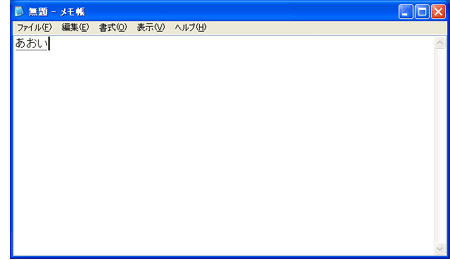
準備が出来たら、キーボードで「A」「O」「I」と入力してください。メモ帳には「あおい」と表示されます。
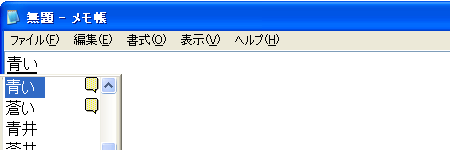
文字の下に点線がついているときに、スペースキーを1回押すと「青い」「葵」「蒼い」などと変換されるかと思います。そのまま(エンターキーによる確定をしないまま)、もう一度変換を行うと、変換する文字の候補が表示されます。希望の文字に変換したらエンターキーで確定をします。変換を止める場合はバックスペースキーを押します。
ここまでで説明した、「文字入力」と「変換」そして「確定」という一連の流れを繰り返すことで、どんな文章も作ることができます。あとは、キーボードにあるキーの場所を少しずつ覚えてけばよいのです。
ひらがなを入力しエンターキーを押す前には、文字の下に点線が表示されます。実はこの点線が、「変換」という操作を受付しているというサインなのです。文字入力は、ひらがな入力で文字を入力して、文字の下の点線があるうちに「変換」を行い、その後にエンターキーを押して確定するという流れになります。変換をするためには、キーボードの手前側にある「一番長いキー」を使います。
スペースキー
キーボードの中になる一番横長のキーで、文字の入力状態により若干機能の違いがあります。入力モードが英数文字「_A」のときには常に空白(スペース)を作ります。入力モードがひらがな「あ」のときにも空白(スペース)を作りますが、文字の入力を行い文字に下線がついているとき(文字の確定前)には、文字の変換を行います。
例えば、入力した後エンターキーで確定していない状態の文字「しお」を変換すると「塩」や「潮」、「汐」などのようにキーを押すたびに文字が変化します。このとき、変換する文字の「候補」がいくつか表示されます。希望の文字に変換ができたらエンターキーで確定をします。
※変換を押すたびに現れる文字の「候補」や「順番」は、パソコンによって異なります。
文字を変換してみよう
文字を変換する練習を実際に行ってみましょう。「スタート」メニューから、「すべてのプログラム」、「アクセサリ」の順に選択し、「メモ帳」を起動しましょう。また、入力モードが「ひらがな」になっているかも確認してください。
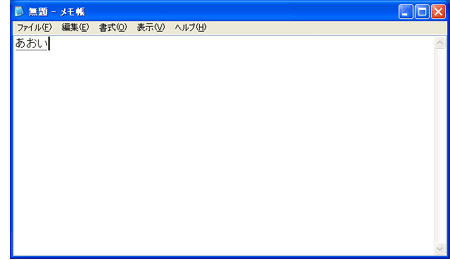
準備が出来たら、キーボードで「A」「O」「I」と入力してください。メモ帳には「あおい」と表示されます。
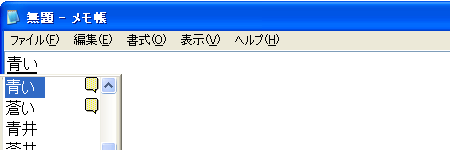
文字の下に点線がついているときに、スペースキーを1回押すと「青い」「葵」「蒼い」などと変換されるかと思います。そのまま(エンターキーによる確定をしないまま)、もう一度変換を行うと、変換する文字の候補が表示されます。希望の文字に変換したらエンターキーで確定をします。変換を止める場合はバックスペースキーを押します。
ここまでで説明した、「文字入力」と「変換」そして「確定」という一連の流れを繰り返すことで、どんな文章も作ることができます。あとは、キーボードにあるキーの場所を少しずつ覚えてけばよいのです。

